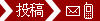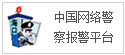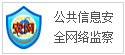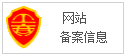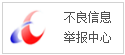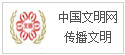在使用智能机的过程中,机油们对于效率的追求总是没有终点的。开放的 Android 系统给了应用们无限的可能,Root 之后更是可以为所欲为,这也衍生出许多手势插件,比如强大的「全能手势」和「GMD 手势操作」。但是这些应用必须要 Root 权限,而功能强大的同时也带来的复杂的设置,占用更多的内存。另外我们可能根本就用不到那么多功能。
「滑动 Home 键」是一款克制的 Android 手势操作插件,它功能简单、操作灵敏、运行稳定,而且采用的是桌面悬浮窗,不需要 Root 权限。
设置异常简单
安装好程序后,你需要确认已经授予「滑动 Home 键」桌面悬浮窗的权限。我的 T1 是默认关闭的,需要在「锁屏和安全 - 应用程序权限管理」中手动打开,以致于我曾一度以为 Smartisan OS 不能使用悬浮球类的应用。
应用的主界面上只有设置,手势和关于三个栏目。在设置中分别是「开启手势」「开机启动」和「透明通知栏图标」。「透明通知栏图标」只有 Android 4.1 以下的可以使用,4.1 以上需要自己去应用程序管理的通知中心关闭这个应用的通知。
自定义手势
其实在授予权限之后就已经可以使用了,应用默认从屏幕下方「上滑」或者「长上滑」是回到主界面,「上滑后下滑」、「左/右上滑后斜下滑出屏幕」是打开多任务。你也可以在自定义手势中更改为自己喜欢的配置。
目前我的配置是「上滑」回到主界面,「上滑后下滑」开启多任务,「左/右上滑后斜下滑出屏幕」都是打开通知中心。「左右上滑」容易误操作为「上滑」,所以我没有设置,「长上滑」有点费劲我也没设置。T1 太长了,之前打开通知中心一定要两只手,现在一只手通过手指就可以搞定了。除了「Home 键」「下拉通知栏」「开启多任务」(即最近使用应用),应用还提供了「播放下一曲」「自定义程序」和「应用快捷方式」(即应用内的功能)。配合其他应用的快捷操作可以实现更多功能,比如通过手势锁屏等等。
在高级设定中可以设置「手势检测区域高度」,由于采用了悬浮窗的设计,个人猜想应用的原理可能是在屏幕下方放置了透明的悬浮窗来检测手势,所以在手势检测区域是不能进行操作的。但是这个区域非常小,如果你觉得还是碍事的话可以将「手势检测区域高度」设置为更低的选项。另外还可以设置「误触震动」「滑动震动」「误触提示」以及「强势下拉任务栏」等功能。
如果你对于手势的操作不太明白可以查看「使用说明」。
在使用的这一段时间中,我已经开始适应甚至依赖这些灵敏的手势操作了,而且在我使用的这一天多的时间中并没有出现任何崩溃情况,耗电量没有明显增多,也基本没有出现手势不灵敏的情况,还算靠谱。
那么,这款功能克制、操作灵敏的「滑动 Home 键」不知道你是否中意呢?如果你有更好的选择就在下面评论区分享给大家吧。
(正文已结束)
推荐阅读:chrome下载
免责声明及提醒:此文内容为本网所转载企业宣传资讯,该相关信息仅为宣传及传递更多信息之目的,不代表本网站观点,文章真实性请浏览者慎重核实!任何投资加盟均有风险,提醒广大民众投资需谨慎!